
Alle Songs der iCloud-Musikmediathek auf das iPhone laden
Es gibt eine einfache Möglichkeit, schnell alle Songs auf iPhone und iPad zu überspielen.
Ja, Apple Music ist ein Ding. Trotzdem gibt es sicher eine Reihe „konservativer“ User, die wie ich nur die iCloud-Musikmediathek bzw. iTunes Match nutzen, um unterwegs auf ihre über inzwischen Jahrzehnte gepflegte iTunes-Mediathek zuzugreifen. Allerdings hat die einen Haken: Man kann nicht alle Songs auf einmal auf das iPhone laden. Zumindest ist die Funktion nicht vorgesehen. Aber es geht trotzdem. Alles, was Ihr dafür braucht, ist eine Playlist.
1. Smarte Playlist mit allen Songs in iTunes erstellen
Um alle Musikdateien auf einmal auf Euer iPhone zu laden, benötigt Ihr eine Smarte Playlist, die all Eure Songs enthält und sich automatisch aktualisieren. Eine solche iTunes-Playliste könnt Ihr mit wenigen Handgriffen erstellen:
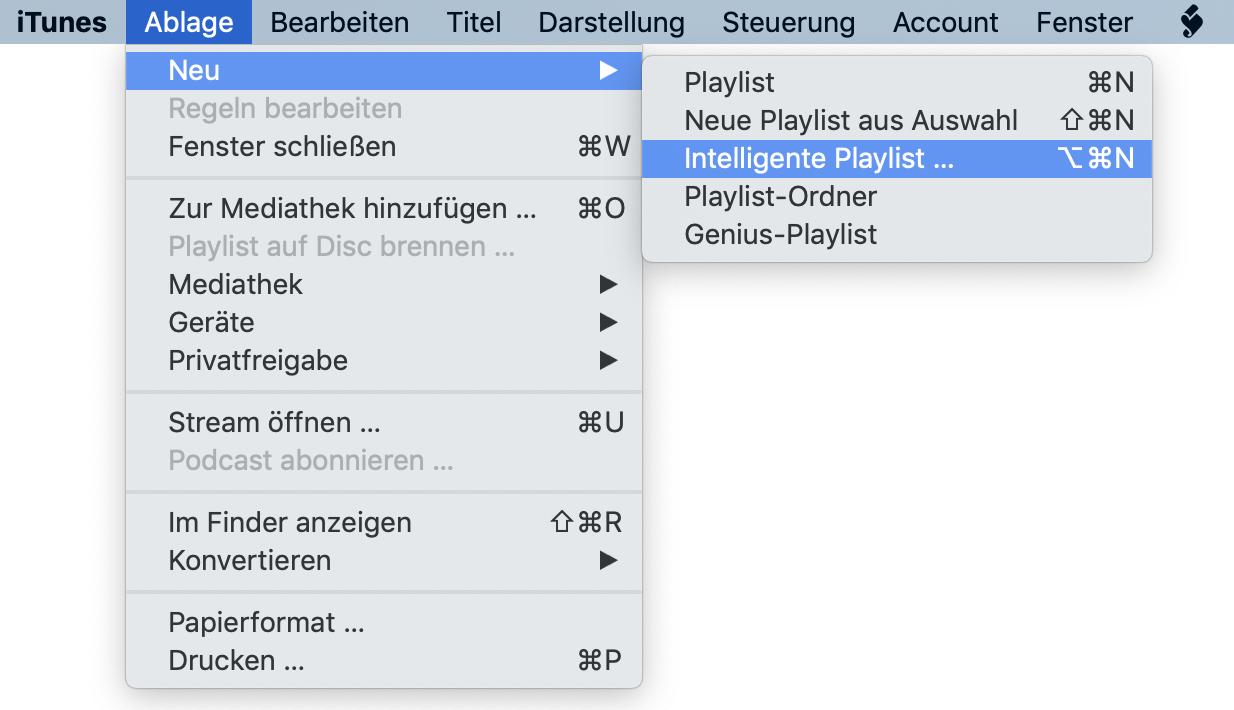
- Öffnet zunächst iTunes auf dem PC oder Mac.
- Wählt im Menü Neu -> Intelligente Playlist.
- Im Fenster mit den Playlist-Eigenschaften wählt Ihr „Medienart“ „ist“ „Musik“.
- Setzt den Haken bei „Automatisch aktualisieren“.
- Setzt, falls Ihr die Markierungsfunktion verwendet, auch einen Haken bei „Nur markierte Objekte einbeziehen“.
- Ein Klick auf „OK“ speichert die Playlist ab. Ihr habt jetzt eine Playlist, in der immer alle iTunes-Songs sind.
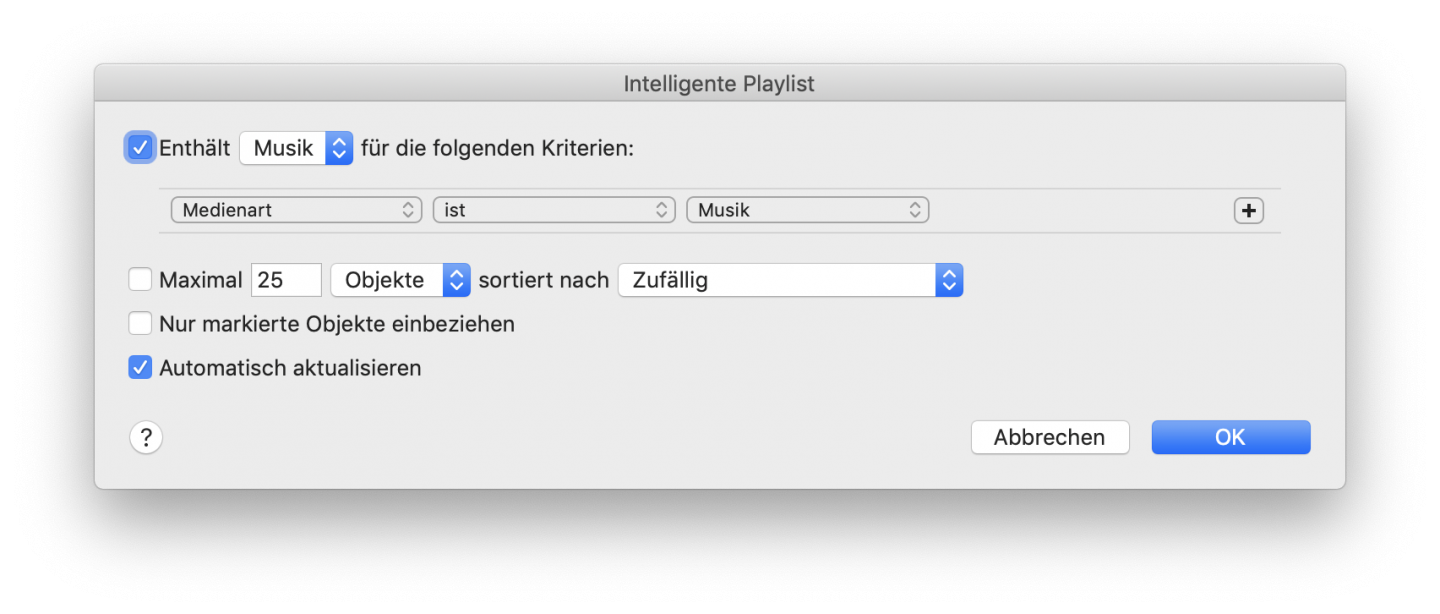
Playlist herunterladen
Wechselt jetzt zu Eurem iPhone oder iPad. Stellt sicher, dass Ihr Euch im WLAN befindet, da der Download ordentlich Datenvolumen verbrät. Außerdem solltet Ihr vorher prüfen, ob Ihr genug Speicher auf dem Gerät habt. Nach einer Weile sollte die neue Playlist in der Mediathek erscheinen. Tippt die Playlist an und drückt auf das Wolken-Symbol mit dem Pfeil.

Alle Songs werden jetzt in einem Rutsch auf Euer iPhone heruntergeladen. Der Vorteil: Die MP3-Songs sind dann auch offline verfügbar. Kommen neue Musikstücke in iTunes hinzu, landen diese auch automatisch in der Playlist – und werden damit auch automatisch auf das iPhone heruntergeladen.
Ich nutze die Funktion derzeit nicht, weil mein iPhone schlicht nicht genug Speicher hat inzwischen sehr ausgiebig. Bei Geräten mit 128, 256 oder 512 Gigabyte Speicher sollte Platz kein Problem darstellen. Die Playlist selbst nimmt freilich keinen Platz weg, kann also auch auf Geräten, auf denen Ihr keinen vollständigen Download durchführt einfach „mitlaufen“ und bei Bedarf genutzt werden. Sie eignet sich übrigens auch, um die Offline-Musikmediathek mehrerer Macs abzugleichen: Hier erscheint die Playlist ebenfalls und kann mit einem Klick alle Songs downloaden. Der Streaming-Service Apple Music kommt mir nämlich nach wie vor nicht ins Haus.
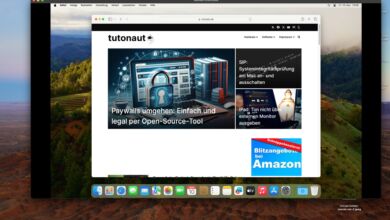
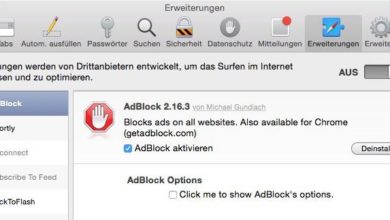
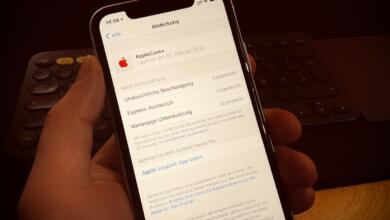





Hallo Christian,
Danke für den Tipp, ich hätte dazu eine Frage. Der Download klappt prima, wenn ich Songs der Playlist hinzufüge läuft der Download auch automatisch an. Nur wenn ich Musik aus der Playlist entferne bleibt der Download erhalten. Gibt es hier eine Möglichkeit dies zu automatisieren?
Ich freue mich über Deine Antwort und sende beste Grüße, Alex
Vielen Dank für diesen Super Tipp!